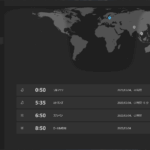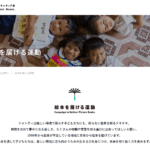右クリックメニューが左側にでてくるWindows8
Windows8マシンを入手してから早い10ヶ月。いまだにWindows8の操作感に慣れません・・・。これまでのWindowsと操作感がけっこう異なり、まだまだ慣れない感じです。特に、タッチパッド操作で右クリックして出てくるコンテキストメニューが"左側"に表示されるのがどうにも慣れません・・・。私は右利きで「右手」でのマウス操作に慣れ過ぎて、ついつい右側にカーソルを持っていくクセがあります。
Windows8でコンテキストメニューが左側にでてくる理由
Windows8はタブレット対応のため「右手でのタッチ」での操作性を考えて”左側”にコンテキストメニューが表示されるようになったようです。
たしかに、右手でタップしたときは、コンテキストメニューが左側に表示された方が見やすいですね。従来通り、右側に表示されると、メニューが右手に隠れてしまいます。

タブレットとしてタッチ操作するだけなら問題ないのですが、VAIO TapやSurfaceなど、キーボードつきのWindows8タブレットでマウスやタッチパッドを使って操作するときは、ちょっと不便に感じます。
Windows8でコンテキストメニューを右側に表示する方法
従来のWindowsの操作感に戻すには、「コントロールパネル」→「ハードウェアとサウンド」→「タブレット PC設定」の順で操作し、「全般タブ」のきき手「右きき」・「左きき」のチェックを変更すればOKです。
 「右きき(R)」にチェックを入れると、メニューが手の左側に表示されます。
「右きき(R)」にチェックを入れると、メニューが手の左側に表示されます。
「左きき(L)」にチェックを入れると、メニューが手の右側に表示されます。
2014年現在、タッチパッド操作時と、画面タップ時の設定を別々に設定することはできないみたいです。私はキーボード&タッチパッド操作する回数が多いので「左利き」設定にしました。
Windowsアップデートの度に設定が戻る・・・
上記のように設定を変更しましたが、Windowsアップデートの度に設定が元に戻っているようです。仕方なく、右利き用の設定のまま使うことにしました。タブレットとパソコンという2つの機能を取り入れたため、致し方ないかもしれませんが、次の新型OSでは、改善されていることを願って。
最近、国際協力ネタより、パソコン関連のネタが多くてスミマセンが、この記事がWindows8の操作でお悩みの方のお役に立てましたら幸いです(笑)